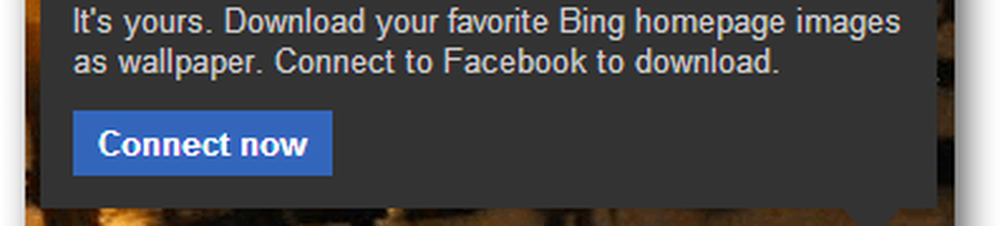Laden und speichern Sie Filme von der Windows 10 Movies & TV App

Während Sie hiermit Filme auf verschiedenen Geräten anzeigen können, möchten Sie manchmal, wenn Sie offline sind. Und Microsoft erlaubt Ihnen, gekaufte Filme herunterzuladen. Hier erfahren Sie, wie Sie Ihre gekauften Filme herunterladen und verwalten können, wo sie gespeichert werden.
Laden Sie gekaufte Medien unter Windows 10 herunter
Um die gekauften Filme und Fernsehsendungen herunterzuladen, öffnen Sie die Movies & TV App und öffnen Sie die Gekauft Sektion. Dort finden Sie alle Filme und Fernsehsendungen, die Sie bei Microsoft gekauft haben. Hier finden Sie auch alle in Frage kommenden Filme, die mit Movies Anywhere synchronisiert wurden. Klicken Sie auf den Film, den Sie herunterladen möchten, und klicken Sie im folgenden Bildschirm auf Herunterladen Schaltfläche unterhalb der Beschreibung.

Wählen Sie dann die Qualität, die Sie herunterladen möchten. Wenn Speicherplatz ein Problem ist, sollten Sie die Version mit niedrigerer Auflösung herunterladen. Es ist erwähnenswert, dass Sie mit Movies Anywhere Filme, die Sie in einem anderen Geschäft gekauft haben, auf Ihren Windows-PC herunterladen können.
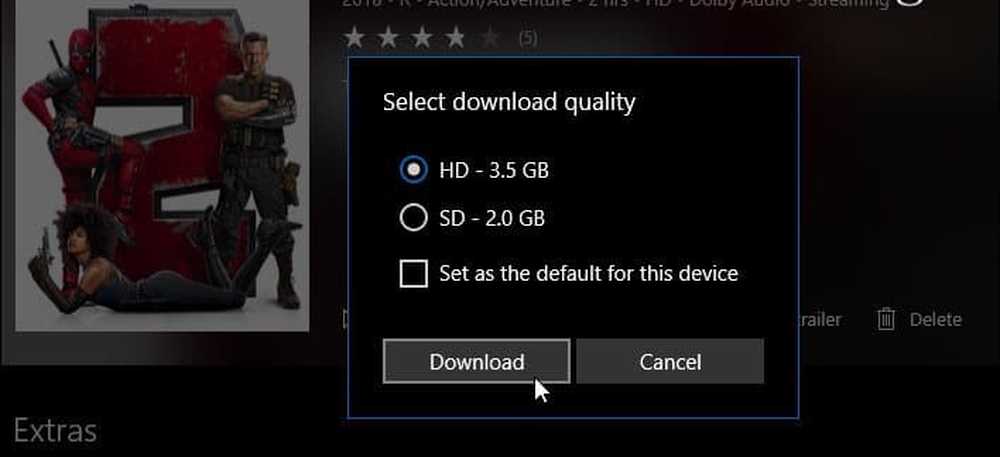
Um einen heruntergeladenen Film oder eine Fernsehsendung zu entfernen, klicken Sie einfach auf den Titel und klicken Sie auf die Schaltfläche "Download entfernen" unter der Beschreibung.
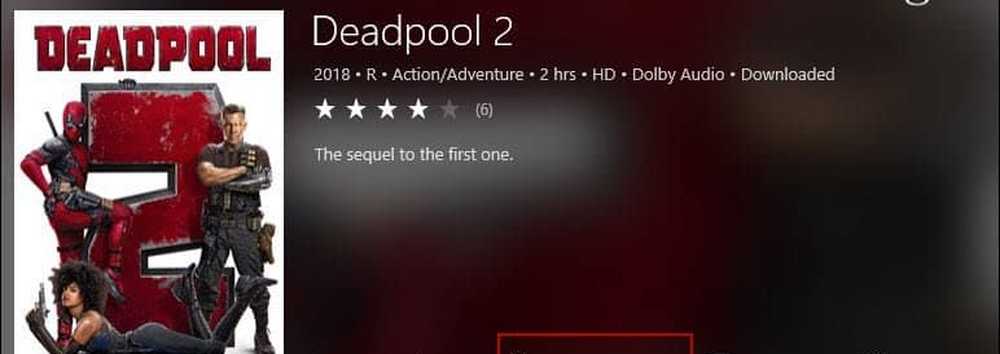
Ändern, wo heruntergeladene Filme gespeichert werden
Ihre heruntergeladenen Filme werden standardmäßig auf Ihrem lokalen Laufwerk gespeichert. Möglicherweise möchten Sie jedoch dieses Verhalten ändern, insbesondere wenn Sie ein Laufwerk mit niedriger Kapazität haben. Sie können es ändern, sodass sie auf ein externes Laufwerk oder ein Netzlaufwerk heruntergeladen werden. Öffnen Sie dazu die Movies & TV App, gehen Sie zu Einstellungen und klicken Sie im Menü auf "Speichereinstellungen ändern".
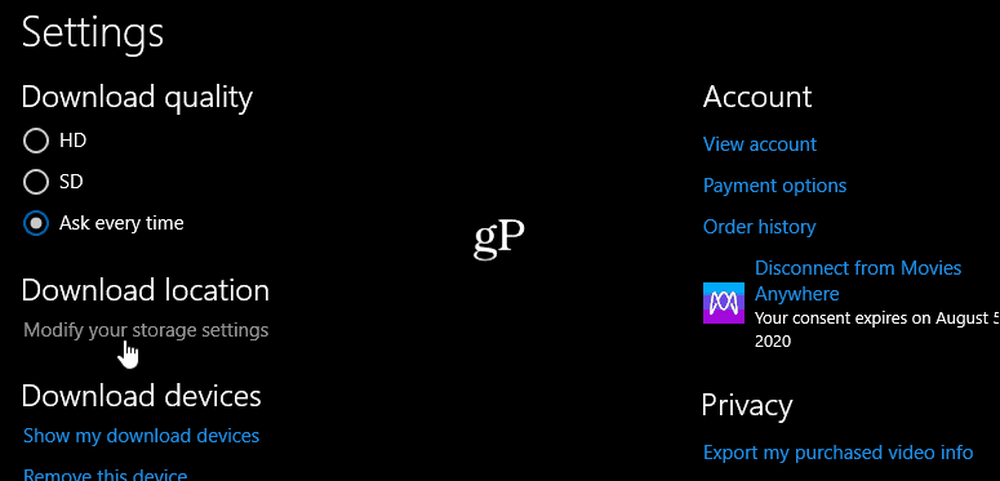
Die Einstellungen-App wird gestartet und bringt Sie zum Speicherbereich. Wählen Sie hier unter "Ändern, wo neuer Inhalt gespeichert wird" Weitere Speichereinstellungen Sektion.
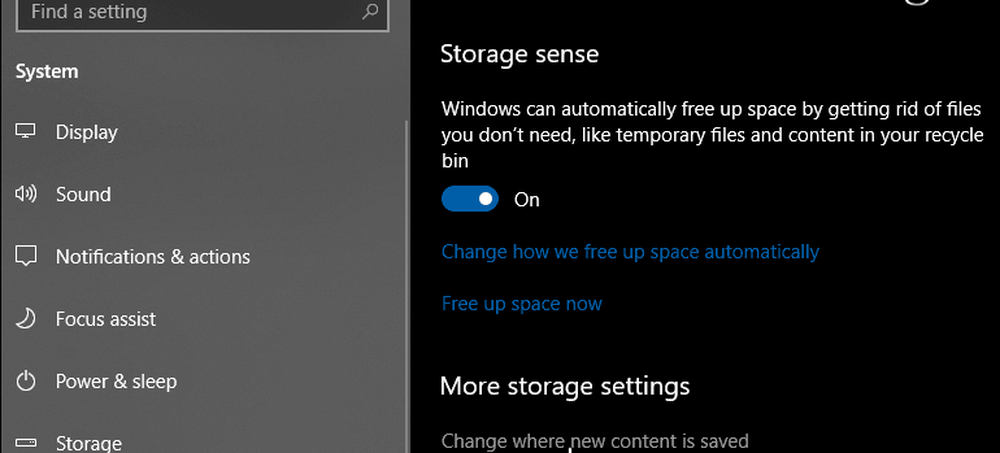
Auf dem nächsten Bildschirm können Sie ändern, wo verschiedene Medien und andere Elemente gespeichert werden. Wählen Sie unter "Neue Filme und Fernsehsendungen speichern unter" das gewünschte Laufwerk aus und klicken Sie auf Übernehmen.
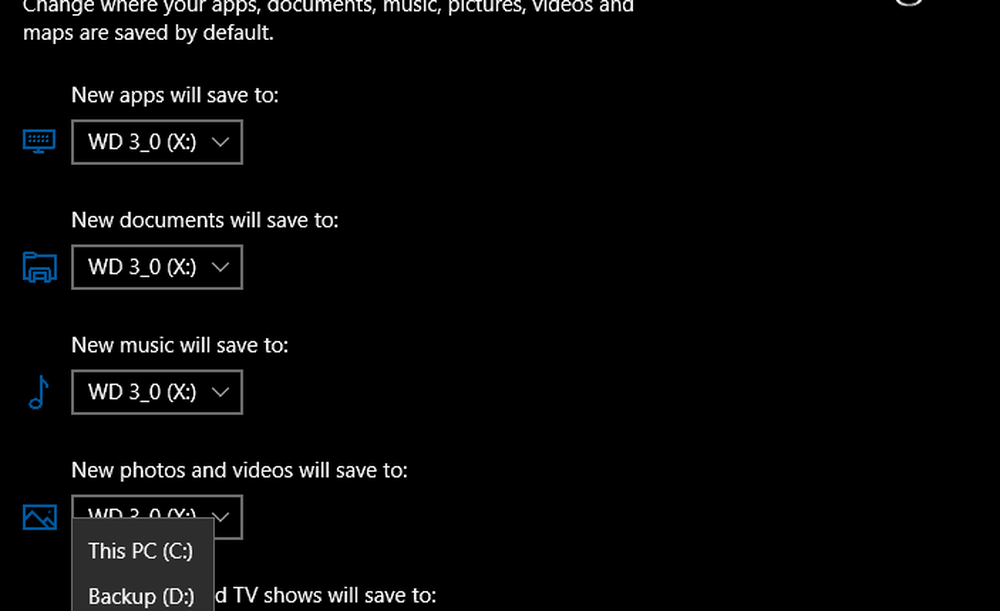
Während sich dieser Artikel auf das Herunterladen von Filmen auf Ihr Windows 10-Gerät konzentriert, können Sie auch Fernsehsendungen herunterladen, die Sie im Microsoft Store erworben haben. Folgen Sie einfach den gleichen Schritten wie bei einem Film. Denken Sie daran, dass Sie auch Netflix-Filme und -Fernsehgeräte herunterladen können, wenn Sie auf Ihrem Windows 10-PC Videoinhalte verfügbar haben, während Sie offline sind.